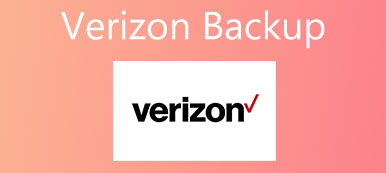Quando falamos de backup, o cartão SD é sempre uma opção importante. É verdade que o cartão SD é uma maneira conveniente de fazer backup, transferir e restaurar o smartphone e expandir o armazenamento interno. Hoje, o armazenamento interno do smartphone quase chega ao ponto crítico.

Felizmente, o backup do cartão SD é capaz de liberar a memória do seu dispositivo. Mas, assim como outras tecnologias de ponta, o cartão SD também tem desvantagens. Frangibilidade, por exemplo, é uma das deficiências do cartão SD. De qualquer forma, mostraremos o conhecimento que você deve saber sobre o backup do cartão SD neste tutorial.
- Parte 1: Dicas importantes sobre o backup de cartão SD
- Parte 2: Como fazer backup do cartão SD para o computador com segurança
- Parte 3: Você pode recuperar dados de um cartão SD danificado
Parte 1: Dicas importantes sobre o backup de cartão SD
Quando as pessoas viajam para países estrangeiros, o backup do cartão SD é um hardware necessário. Existem várias dicas sobre como usar o cartão SD para fazer backup de suas fotos e outros arquivos.
- 1. Definir data e hora corretamente. Quando organizar as fotos e arquivos no backup do cartão SD mais tarde, você pode catalogá-los pelo tempo facilmente.
- 2. Faça backup dos arquivos regularmente. Não importa se você tira fotos com uma câmera digital ou smartphone, é melhor você fazer backup dos arquivos no cartão SD todos os dias. Isso pode liberar espaço e permitir que você grave mais.
- 3. Use uma ferramenta profissional para transferir arquivos do backup do cartão SD para o computador. Comparado ao cartão SD, o computador possui maior espaço e armazenamento mais confiável.
- 4. Se disponível, use os serviços de nuvem para criar backup para o cartão SD. O Google Fotos, o Dropbox, o OneDrive e o iCloud oferecem armazenamento gratuito para os usuários. Você pode salvar fotos e vídeos do cartão SD para servidores em nuvem simplesmente.
Parte 2: Como fazer backup do cartão SD para o computador com segurança
Não se pode negar que o backup do cartão SD é portátil, no entanto, considerando que o cartão SD tem armazenamento limitado e é fácil de quebrar, é melhor salvar o backup do cartão SD no computador. Em primeiro lugar, você precisará de um leitor de cartão SD. Aqui estão os melhores leitores de cartão SD do mercado.
| Armazenamento | Wi-Fi | Built-in bateria | Dispositivos de suporte | |
|---|---|---|---|---|
| RAVPower Filehub | √ | √ | Smartphone, tablet, laptop | |
| RAVPower FileHub Plus | √ | Pacotes de Bateria Externa | smartphone, tablet, TV | |
| Solução de Backup Portátil Nexto 500GB | 500GB | √ | Câmeras, filmadoras | |
| Voberry® MINI 5Gbps Super Speed USB 3.0 + OTG Micro SD / SDXC TF Card Reader Adapter | Cartão MICRO SD / SDXC / TF | |||
| CyberTech Lightning iReader | dispositivos iOS e Android |
Além disso, uma ferramenta de backup de cartão SD profissional é necessária para pessoas comuns. Deste ponto, recomendamos a Apeaksoft Backup e restauração de dados do Android, porque integra muitos recursos fáceis de usar, como:
- Crie um backup para armazenamento interno e cartão SD no dispositivo Android em um clique.
- Salvar seletivamente certos tipos de dados do backup do cartão SD para o computador.
- Criptografado armazenar arquivos e documentos no computador a partir de um cartão SD.
- Salve os dados do cartão SD no computador nas condições originais.
- Suporte todos os dispositivos Android de grandes fabricantes, como Samsung, LG, Moto, Huawei e HTC, etc.
- Trabalhe em uma variedade maior de tipos e formatos de dados.
Resumindo, Android Backup & Restore é a melhor maneira de salvar o backup do cartão SD no Windows 10/8/7 / XP.
Como fazer backup do cartão SD para o computador
Passo 1 Instale a melhor ferramenta de backup de cartão SD no computador
Baixe e instale o Android Data Backup & Restore em seu computador. Existe uma versão para Windows e Mac respectivamente. Anexe o cartão SD ao seu dispositivo Android, ative o modo de depuração USB e conecte o telefone ao computador. Execute a ferramenta de backup e reconheça seu Android.

Passo 2 Escolha os tipos de dados para backup
Existem duas opções relacionadas ao cartão SD de backup na interface inicial, "Backup de dados do dispositivo" e "Backup com um clique". Para fazer backup do telefone inteiro, clique no último. Se você quiser fazer backup de certos tipos de dados, clique no anterior para abrir a próxima janela. Aqui, selecione quais tipos de dados.
Observação: a opção "Backup criptografado" é usada para proteger o backup do cartão SD com sua senha.

Passo 3 Faça backup do cartão SD com um clique
Após a configuração, clique no botão "Iniciar" no canto inferior direito para começar a fazer um backup do cartão SD e armazenamento interno do Android no computador. Da próxima vez que você apagar o backup do cartão SD por acidente, use o recurso "Restaurar" para recuperá-lo de forma simples.

Parte 3: Você pode recuperar dados de um cartão SD danificado
Quando você descobre que o backup do seu cartão SD está danificado ou corrompido, a primeira coisa é parar o que você está fazendo e encontrar a melhor ferramenta de recuperação de cartão SD, como a Apeaksoft. Data Recovery Android. Ele tem a capacidade de recuperar arquivos danificados de dispositivos Android e o backup do cartão SD conectado. A maior vantagem é ajudá-lo a recuperar dados corrompidos facilmente.
Passo 1 Conecte seu cartão SD ao software de recuperação
Insira o cartão SD danificado em seu telefone Android e conecte o telefone Android ao computador. Lançar a melhor ferramenta de recuperação de backup do cartão SD depois de instalá-lo em seu computador. Ele detectará seu dispositivo automaticamente.

Passo 2 Visualize os detalhes dos dados para recuperação
Nas janelas de tipo de dados, marque a caixa de seleção na frente de cada tipo de dados, como Contatos. Ou marque a opção "Selecionar tudo" para recuperar todos os arquivos. Clique no botão "Avançar" para abrir a janela de detalhes. Aqui você pode visualizar todos os arquivos armazenados no armazenamento interno e no backup do cartão SD e selecionar quaisquer arquivos para recuperar.

Passo 3 Recuperar cartão SD danificado
Se estiver pronto, clique no botão "Recuperar". Na caixa de diálogo pop-up, selecione um destino para salvar os dados e escolha "Recuperar" novamente. Em alguns segundos, você pode extrair os dados do backup do cartão SD danificado.

Conclusão
O cartão SD é um dos métodos mais populares para aumentar o armazenamento, backups e transferência de arquivos entre dispositivos digitais. Nesta postagem, falamos sobre como usar o backup do cartão SD. Se você tiver um dispositivo Android, ele pode ser compatível com o cartão SD como dispositivo de backup. E para dispositivos iOS, os leitores de cartão SD habilitados para conexão sem fio também podem ajudá-lo a fazer backup do cartão SD. Por outro lado, é verdade que o cartão SD é portátil durante viagens; no entanto, não é uma forma de backup estável. Portanto, sugerimos que você faça backup dos arquivos no cartão SD para o computador usando o Apeaksoft Android Backup & Restore. Se o cartão SD estiver danificado, o Apeaksoft Android Data Recovery pode ajudá-lo a recuperar seus arquivos perdidos de forma simples.